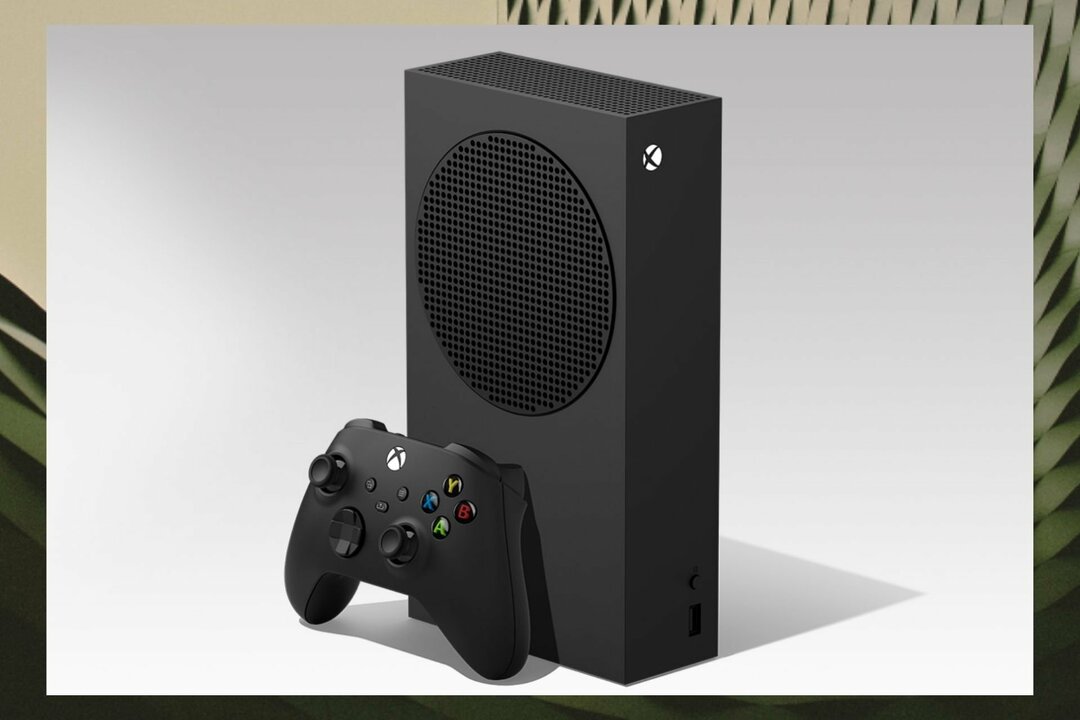Skontrolujte, či je server Xbox vypnutý
- Problém sa môže vyskytnúť, ak je server Xbox nefunkčný, slabé internetové pripojenie, nesprávne nakonfigurované nastavenia alebo je Xbox zastaraný.
- Táto príručka bude diskutovať o niektorých možných opravách na vyriešenie problému.

XNAINŠTALUJTE KLIKNUTÍM NA STIAHNUŤ SÚBOR
Fortect je nástroj na opravu systému, ktorý dokáže skenovať celý systém, či neobsahuje poškodené alebo chýbajúce súbory OS a automaticky ich nahradiť pracovnými verziami z jeho úložiska.
Zvýšte výkon svojho počítača v troch jednoduchých krokoch:
- Stiahnite si a nainštalujte Fortect na vašom PC.
- Spustite nástroj a Spustite skenovanie
- Kliknite pravým tlačidlom myši na Opravaa opravte ho v priebehu niekoľkých minút.
- 0 čitatelia si už tento mesiac stiahli Fortect
Xbox vzdialené prehrávanie je skvelá funkcia, ktorá umožňuje hráčom hrať svoje obľúbené hry na smartfónoch, prenosných počítačoch a ďalších bez toho, aby boli pred konzolou.
Táto funkcia je celkom pohodlná; niektorí používatelia však hlásili praskanie zvuku pri používaní Remote Play. Môže to byť frustrujúci problém a pokaziť váš herný zážitok.
V tejto príručke sa budeme zaoberať niektorými možnými príčinami problému a krokmi na vyriešenie problému, aby ste si mohli hrať hry bez prerušenia.
Čo spôsobuje problém s praskajúcim zvukom pri vzdialenom hraní Xbox?
Môžu existovať rôzne dôvody, prečo čelíte tomuto problému súvisiacemu so zvukom; niektoré z bežných sú:
- Xbox je zastaraný - Ak tvoj Xbox má čakajúce aktualizácie na inštaláciu, potom môžete čeliť najrôznejším problémom, ako je tento. Nainštalujte aktualizáciu, aby ste predišli všetkým problémom.
- Vyrovnávacia pamäť aplikácie – Niekedy môže takéto problémy spôsobiť vyrovnávacia pamäť aplikácie Xbox vo vašom zariadení vrátane tabletu, prenosného počítača alebo mobilu. Ak to chcete opraviť, vymažte vyrovnávaciu pamäť aplikácie zo svojho zariadenia.
- Alternatívna adresa MAC bezdrôtovej siete – Ak ste na svojej konzole vybrali alternatívnu adresu MAC bezdrôtového pripojenia, môže to spôsobiť problémy so zvukom. Ak chcete problém vyriešiť, musíte ho vyčistiť.
- Slabé internetové pripojenie – Ak vaše internetové pripojenie nie je stabilné, hra, ktorú hráte, môže byť schopná vytvoriť správne pripojenie, a preto problém. Skontrolujte svoje internetové pripojenie, aby ste sa uistili, že to tak nie je.
Ako môžem vyriešiť problém s praskajúcim zvukom pri vzdialenom hraní Xbox?
Pred vykonaním pokročilých krokov na riešenie problémov by ste mali zvážiť vykonanie nasledujúcich kontrol:
- Reštartujte smerovač.
- Prepnite na internetové pripojenie s vyššou šírkou pásma.
- Vypnite a zapnite konzolu Xbox.
1. Vymažte alternatívnu adresu MAC
- Stlačte a podržte Xbox tlačidlo na ovládači, aby ste sa dostali do ponuky sprievodcu.

- Prejdite na Systém a potom kliknite nastavenie.

- Kliknite generála potom vyberte Nastavenia siete.

- Pod sieť, kliknite Pokročilé nastavenia.

- Vyber Alternatívna adresa MAC bezdrôtovej siete a kliknite jasný.
- Reštartujte konzolu.
2. Reštartujte konzolu pomocou smartfónu
- Spustite Xbox aplikáciu na vašom smartfóne.
- Nájdite Konzola ikonu v pravom hornom rohu a klepnite na ňu.

- Vyberte si konzolu zo zoznamu.
- Klepnite na ikonu Otvorte diaľkové ovládanie možnosť.

- Nájdite tri zvislé bodky z pravého horného rohu a klepnite na ne.
- Klepnite Vypnite konzolu.
- Naozaj potrebujeme aktualizačný kanál priateľov a komunity Xbox?
- Ako opraviť kód chyby 0x87e107df Xbox One
- Čo môžete robiť v obchode s mobilnými hrami spoločnosti Microsoft v systéme iOS?
3. Odstráňte vyrovnávaciu pamäť aplikácie Xbox
- Klepnite na nastavenie na telefóne s Androidom.
- Ísť do Aplikácie.

- Klepnite Správa aplikácií.

- Prejdite a nájdite Xboxa klepnite naň.

- Klepnite Skladovaniepoužitie.

- Kliknite Vymazať vyrovnávaciu pamäť na vymazanie vyrovnávacej pamäte Xboxu.

4. Zmeňte názov konzoly Xbox
- Stlačte a podržte Xbox tlačidlo na ovládači, aby ste sa dostali do ponuky sprievodcu.

- Kliknite Systéma potom vyberte nastavenie.

- Ísť do Systéma potom kliknite Informácie o konzole.

- Teraz zmeňte názov konzoly na požadovaný názov.
- Zobrazí sa výzva na reštartovanie konzoly. Vyberte Reštartujte a ponechajte si moje hry a aplikácie.

5. Skontrolujte stav servera Xbox
-
Prejdite na webovú stránku stavu Xbox.

- Prejdite a skontrolujte, či niektorá zo služieb nefunguje.
- Ak je niektorá zo služieb relevantných pre daný problém nefunkčná, počkajte, kým bude služba opäť aktívna.
Toto sú metódy, ktoré môžete použiť na vyriešenie problému s praskajúcim zvukom pri vzdialenom hraní Xbox a užite si bezproblémové relácie vzdialeného hrania na vašom zariadení. Vyskúšajte ich a dajte nám vedieť, čo fungovalo v sekcii komentárov nižšie.
Stále máte problémy?
SPONZOROVANÉ
Ak vyššie uvedené návrhy nevyriešili váš problém, váš počítač môže mať vážnejšie problémy so systémom Windows. Odporúčame zvoliť riešenie typu všetko v jednom Fortect efektívne riešiť problémy. Po inštalácii stačí kliknúť na Zobraziť a opraviť a potom stlačte Spustite opravu.